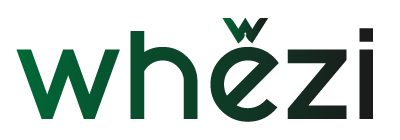Iklan
Anda mungkin sudah memperhatikan bahwa percakapan di WhatsApp menjadi lebih menyenangkan akhir-akhir ini berkat diperkenalkannya stiker dan stiker.
Iklan
Gambar dan ilustrasi animasi kecil ini menambahkan emosi dan kepribadian ekstra pada pesan Anda.
Jika Anda bertanya-tanya bagaimana cara menggunakan fungsi ini, jangan khawatir! Pada artikel ini, kami akan memandu Anda langkah demi langkah tentang cara menambahkan stiker dan stiker ke WhatsApp.
Apa itu Stiker dan Stiker?
Unduh WhatsApp
Sebelum kita mendalami petunjuknya, penting untuk memahami perbedaan antara stiker dan stiker di WhatsApp:
Iklan
- Stiker: Ini adalah gambar atau ilustrasi yang dapat dikirimkan dalam percakapan Anda. Mereka bisa statis atau animasi dan umumnya lebih besar dari stiker.
- Stiker: Ini adalah gambar atau ilustrasi kecil yang dapat dikirim sebagai emotikon. Mereka biasanya lebih kecil dan dapat diatur menjadi set bertema.
Langkah demi Langkah: Cara Menambahkan Stiker dan Stiker ke WhatsApp
Berikut panduan langkah demi langkah untuk mulai menggunakan stiker dan stiker dalam percakapan WhatsApp Anda:
Langkah 1: Periksa Versi WhatsApp
Pastikan Anda menggunakan WhatsApp versi terbaru di perangkat Anda. Ini akan memastikan Anda memiliki akses ke pembaruan dan fitur terkini, termasuk stiker dan stiker.
Langkah 2: Buka Percakapan
Buka WhatsApp dan mulai percakapan dengan orang yang ingin Anda kirimi stiker atau stiker.
Langkah 3: Ketuk Ikon Emoji
Di kotak pesan, Anda akan melihat ikon emoji (biasanya wajah tersenyum) di sebelah kiri kotak teks. Ketuk untuk membuka galeri emoji dan stiker.
Lihat juga:
Langkah 4: Buka Galeri Stiker
Di bagian bawah layar emoji, Anda akan melihat tiga opsi: “Emoji”, “GIF”, dan “Stiker”. Ketuk opsi “Stiker” untuk mengakses galeri stiker.
Langkah 5: Pilih Stiker atau Stiker
Jelajahi galeri stiker dan stiker untuk menemukan yang ingin Anda kirim. Anda dapat menjelajahi kategori yang tersedia atau menggunakan bilah pencarian untuk menemukan sesuatu yang spesifik.
Langkah 6: Ketuk Stiker atau Stiker
Ketuk stiker atau stiker yang ingin Anda kirim. Ini akan menambahkannya ke pesan Anda.
Langkah 7: Kirim Stiker atau Stikernya
Setelah memilih stiker atau stiker, Anda dapat menambahkannya ke pesan Anda dengan mengetuk panah kirim (biasanya ikon pesawat kertas) di sebelah kanan kotak teks.
Dan siap! Anda telah berhasil mengirimkan stiker atau stiker di percakapan WhatsApp Anda.
Ingat, Anda juga dapat membuat stiker khusus sendiri, yang menambahkan sentuhan lebih pribadi pada pesan Anda.
Tip Tambahan
Unduh WhatsApp
- Unduh Paket Stiker: Anda dapat mengunduh paket stiker tambahan dari toko stiker WhatsApp atau aplikasi pihak ketiga lainnya.
- Buat stiker Anda sendiri: Jika Anda ingin menambahkan sentuhan pribadi pada percakapan Anda, Anda dapat membuat stiker sendiri menggunakan aplikasi pengeditan gambar atau aplikasi pembuatan stiker tertentu.
- Atur Stiker Anda: Anda dapat mengatur stiker Anda ke dalam kumpulan bertema untuk memudahkan akses dan penggunaan.
Sekarang setelah Anda mengetahui cara menambahkan stiker dan stiker ke WhatsApp, bersenang-senanglah menambahkan sentuhan khusus pada pesan Anda dan menjadikan percakapan Anda lebih hidup dan menarik.
Jelajahi berbagai stiker yang tersedia dan coba buat desain Anda sendiri untuk menjadikan percakapan Anda lebih unik.
WhatsApp kini lebih menyenangkan dari sebelumnya, dan Anda dapat memanfaatkan fungsinya semaksimal mungkin!